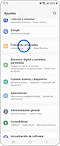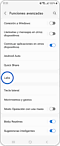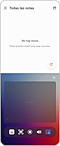Qué es el modo Flex del Galaxy Z Flip4 y el Galaxy Z Fold4
Una de las ventajas más significativas de los smartphones plegables de Samsung es que te dan la posibilidad de trabajar en modo multipantalla, para que puedas cubrir todas tus necesidades con un solo dispositivo. Para saber más sobre esta función, lee a continuación.
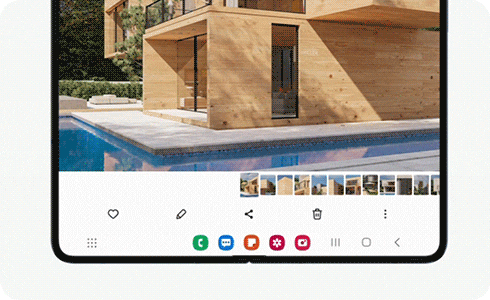
Si activas el modo Flex cuando tu teléfono está plegado y en posición vertical, la aplicación que estés utilizando aparecerá en la parte superior de la pantalla. En la parte inferior de la pantalla aparecerá un panel con controles adicionales.
Nota: Algunas aplicaciones proporcionan su propio diseño personalizado mientras están en modo Flex. En estos casos, el panel del modo Flex no aparecerá.
Si quieres configurar el modo Flex en tu dispositivo, sigue los siguientes pasos:
En la pantalla inferior, puedes ver los siguientes íconos:
- Panel de notificaciones abajo.
- Captura de pantalla.
- Control de brillo.
- Control de volumen.
- Activar/desactivar teclado táctil.
Puedes realizar estas acciones con el teclado táctil:
- Acción de clic con 1 dedo.
- Abrir el menú con 2 dedos (clic derecho).
- Desplazarse hacia arriba y abajo con 2 dedos, izquierda y derecha deslizando 2 dedos.
- Acerca y alejar al golpear con 2 dedos.
Si tenés dificultades con tu dispositivo móvil, tableta o wearables de Samsung, podés enviarnos una pregunta en la aplicación Samsung Members.
Esto nos permite observar más de cerca lo que está sucediendo. Los datos son anonimizados y solo se conservan durante la investigación. Obtené más información sobre cómo enviar un informe de error a través de Cómo usar la aplicación Samsung Members
Gracias por tus comentarios
Por favor, respondé todas las preguntas.